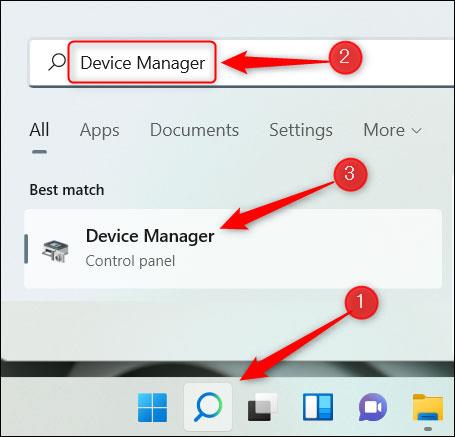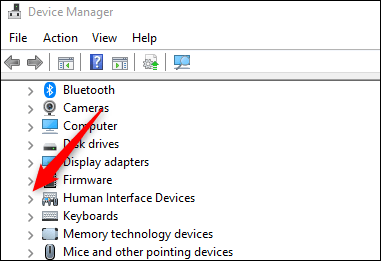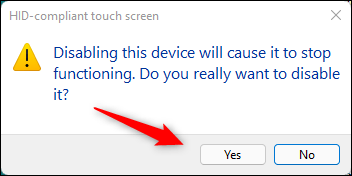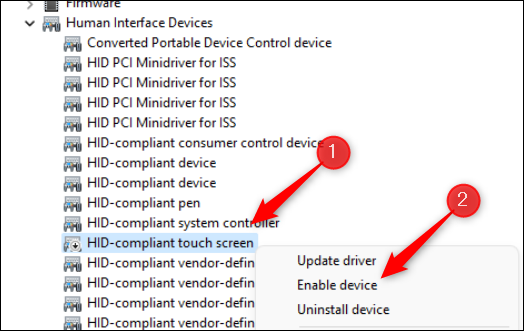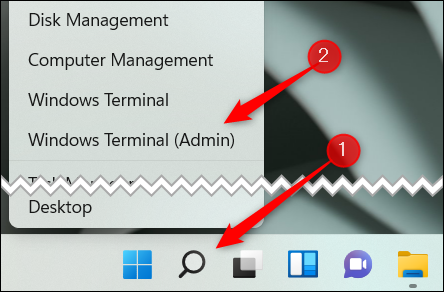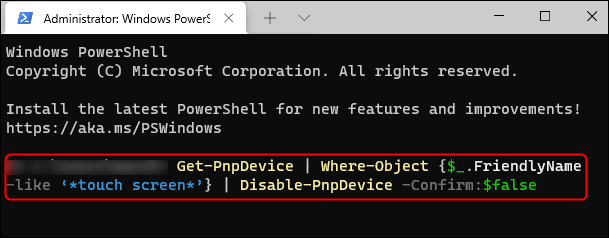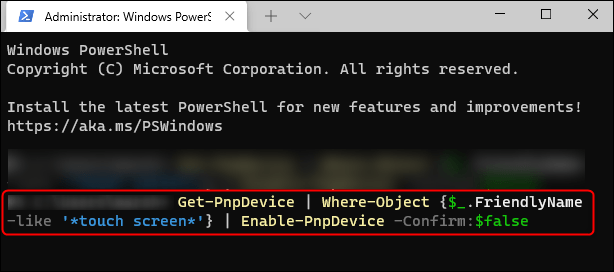Сенсорный экран — отличное устройство, но в целом он не является незаменимым элементом компьютеров под управлением Windows. Согласно предыдущим опросам, было много случаев, когда пользователи ноутбуков с сенсорными экранами признавались, что они редко прикасаются к экрану.
Это связано с тем, что сами платформы, такие как Windows, Mac или Chrome OS, по своей сути оптимизированы для использования с мышью и клавиатурой, а не с сенсорным экраном, как в мобильных операционных системах. Поэтому пользователям нужны только мышь и клавиатура, чтобы в полной мере использовать потенциал операционной системы.
В этой статье вы узнаете, как отключить сенсорный экран в Windows 11, избегая случайных действий при случайном прикосновении к экрану.
Отключите сенсорный экран с помощью диспетчера устройств
Чтобы начать, щелкните значок «Поиск Windows» (лупа) на панели задач, введите ключевое слово « Диспетчер устройств » в строку поиска, затем щелкните соответствующий полученный результат.

В открывшемся интерфейсе диспетчера устройств найдите раздел «Устройства пользовательского интерфейса» и щелкните стрелку вправо рядом с этим устройством.
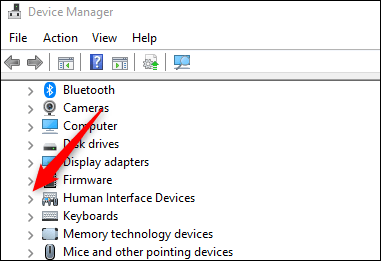
В появившемся списке найдите пункт HID-Compliant Touch Screen . Щелкните по нему правой кнопкой мыши и выберите « Отключить устройство ».

В появившемся диалоговом окне нажмите « Да », чтобы подтвердить, что вы действительно хотите отключить сенсорный экран.
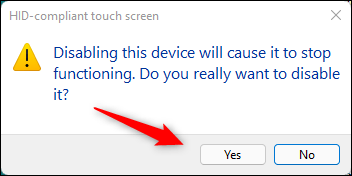
Сенсорный экран устройства теперь отключен. Если вы передумаете и захотите снова включить сенсорный экран, просто выполните те же действия и выберите « Включить устройство » в появившемся меню.
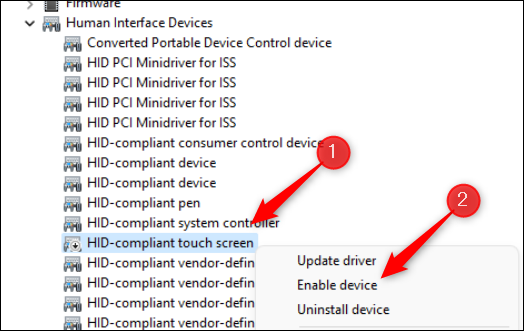
Отключите сенсорный экран с помощью терминала Windows
Вы также можете запустить команду в терминале Windows, чтобы отключить сенсорный экран.
Для этого сначала необходимо запустить Терминал Windows от имени администратора. Щелкните правой кнопкой мыши значок Windows на панели задач (или нажмите Windows + X), чтобы открыть меню «Опытный пользователь». Затем нажмите на опцию « Терминал Windows (Администратор) ».
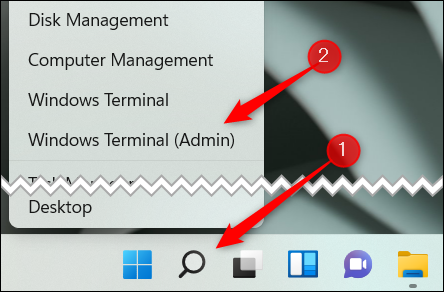
В открывшемся интерфейсе терминала Windows выполните следующую команду:
Get-PnpDevice | Где-Объект {$_.FriendlyName -like '*сенсорный экран*'} | Disable-PnpDevice -Confirm: $false
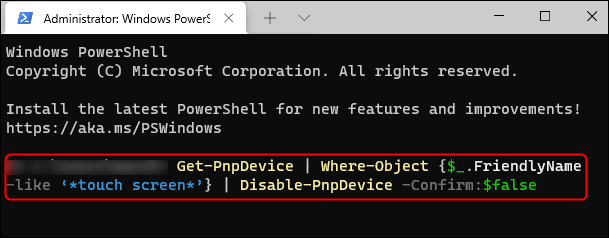
После выполнения команды сенсорный экран отключится. Чтобы включить его снова, выполните следующую команду:
Get-PnpDevice | Где-Объект {$_.FriendlyName -like '*сенсорный экран*'} | Enable-PnpDevice -Confirm: $false
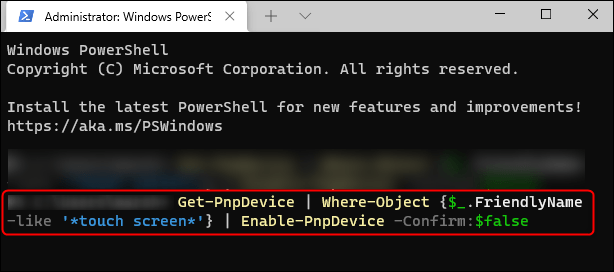
Надеюсь, вы добьетесь успеха.